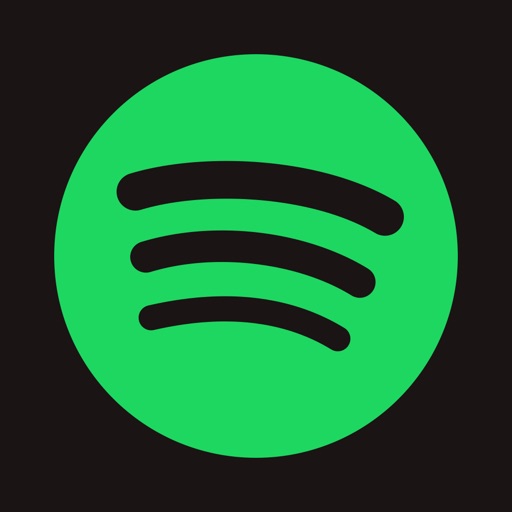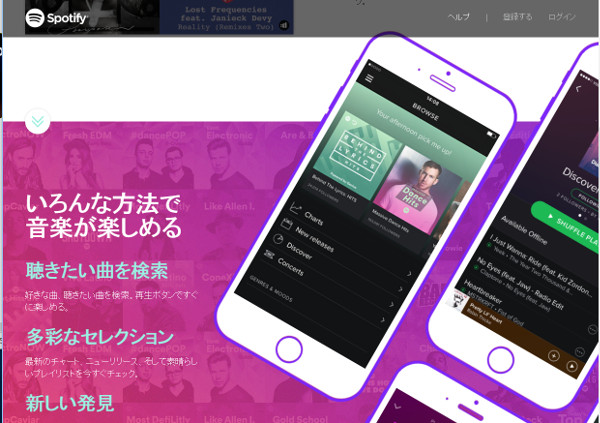
4000万曲が聴き放題の音楽ストリーミングサービスの注目株であったSpotifyがついに2016年9月29日に数年の沈黙を破り日本でのサービスを開始した。
すでにApple MusicやGoogle Play Musicなどを代表とする音楽ストリーミングサービスがスターとしている日本で、完全に出遅れた感のあるSpotifyではあるが、それでも待ち望んでいた人はいたばすだ。
スポンサーリンク
Spotifyとは
Spotifyとは4000万曲が無料で聴き放題の、1億人以上のユーザーを持つ世界最大の音楽ストリーミングサービスで、数年前から日本でのサービス開始に先駆けて登録予約などがされてきた。
そして何度となくサービス開始といいつつ開始されないまま、やっと先日9月29日にそのアプリのダウンロートが可能となった。
ところが、これがまた招待制での登録で、「招待コード」を手に入れないと登録ができないというもったいぶったものになっていた。
メールアドレスを登録をしてはみたものの、いつになっても「招待コード」が届かずいまだに利用できないという人は多いはずだ。
無料版と有料版の違い
そしてこのSpotifyだが、無料版と有料版がある。
無料版であるSpotify Freeでは、タブレットやPCからは30日で最大15時間のストリーミング再生、スマホの場合やタブレット、PCで15時間を超えた場合はシャッフルモードで広告ありでの再生が可能となる。
そして有料版のSpotify Premiumでは、月額980円で時間制限無しの広告無しで利用することができる。
またオフライン再生、好きなタイミングでの再生、最高音質での利用も可能となる。
シャッフル再生でないということと、オフライン再生が可能なので無駄なパケット通信が不要になるのも大きい。
980円が安いと感じるか感じないかは本人次第ではあるが・・・。
Spotifyの始めかた
やっとうちでも利用ができるようになったので、登録の方法から使い方まで解説したいと思う。
まずアプリをダウンロードするところから始めよう。
ダウンロードが完了するとこのようなアイコンが表示されているはずだ。
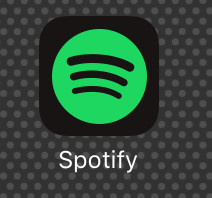
そして起動させるとこのような画面になるはずだ。

普通なら登録してさっそく始めようと考えるだろう。
ところが、
招待コードをリクエストする
このSpotifyだが、現在のところは招待制での登録となっている。
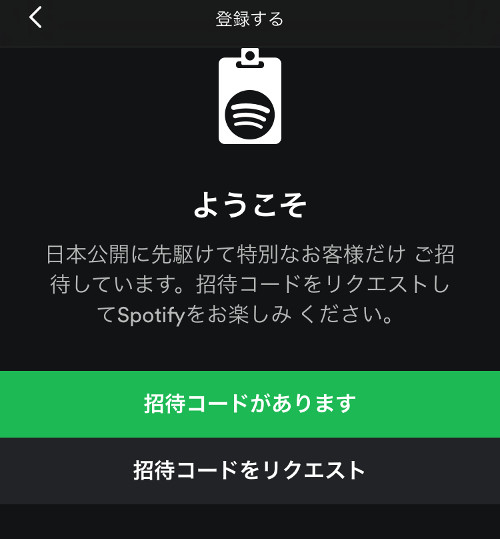
登録をタップすると。招待コードをリクエストという項目があるので、これをタップする。
そしてメールアドレスを入力しリクエストを送信する。
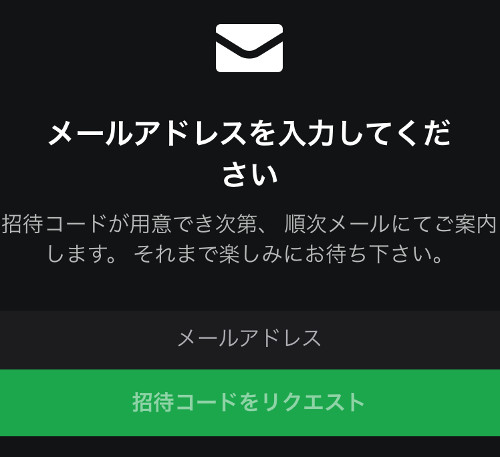
あとは招待コードが登録したメールアドレスに届くのを待つだけだ。
招待コードが届いた
そして待つこと5日ほどでやっと招待コードが届いた。
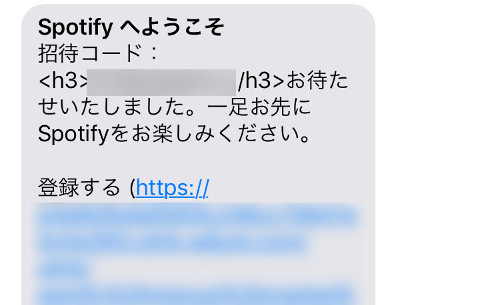
ここに書かれた招待コードをアプリ上で入力してもいいが、まぁ下のリンクからダイレクトに飛べるのでそれで構わない。
やっと登録ができる
そんなわけでやっと登録が可能となった。

・パスワード
・アカウント名(利用者がいる場合は再入力)
・誕生日
・性別
を入力したら登録。
すると同意を求められるのでここはひとまずOKとする。
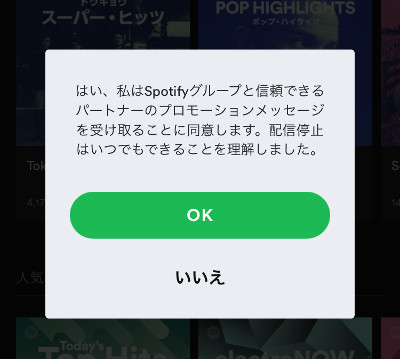
これで利用ができるようになる。
Spotifyの使い方
まずはこのようなホーム画面が表示されてるはずだ。
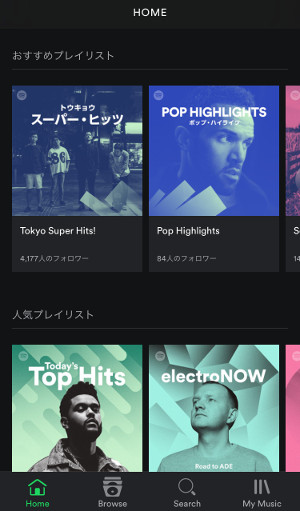
そして下には4つのメニューが存在する。
Browse
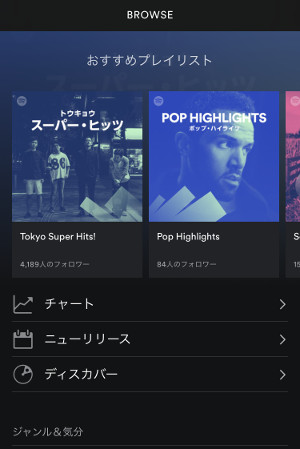
ここでは国別のトップ50のチャートや、リリース情報などを調べることができる。
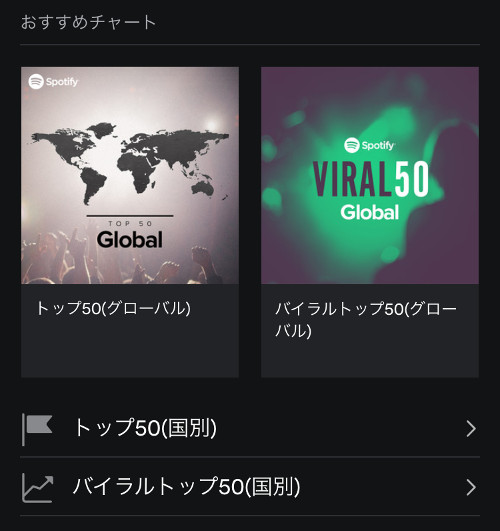
ここから人気の音楽を探すことが可能だ。
ちなみにまだ日本は登録されていない。※10/3現在
Search
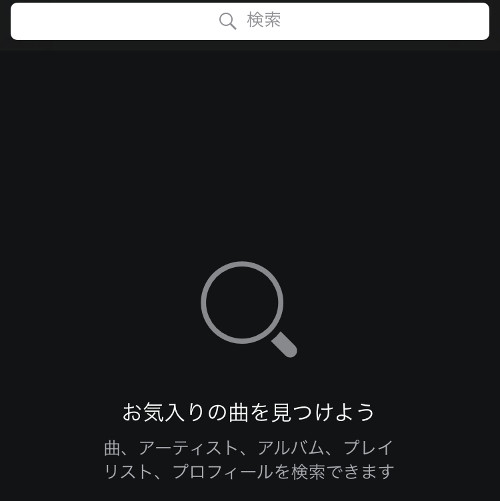
聴きたい音楽を検索することができる。
日本はサービスが始まったばかりなので、まだまだ情報が足りないかもしれないが、とにかくこれで検索ができる。
MY MUSIC
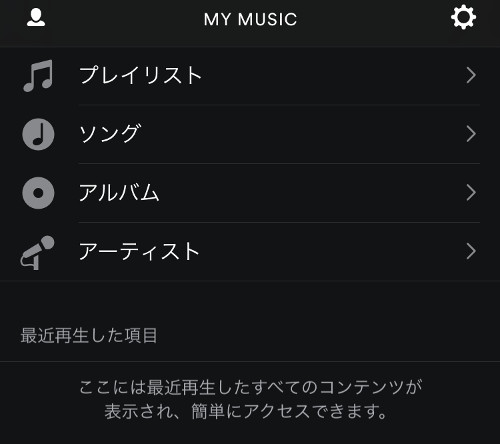
いままでに再生したコンテンツが項目別に表示されているので、簡単にアクセスをすることが可能。
ちなみにプレイリストにはオリジナルのリストを作るだけでなく、スマホ内の音楽を登録することもできる。
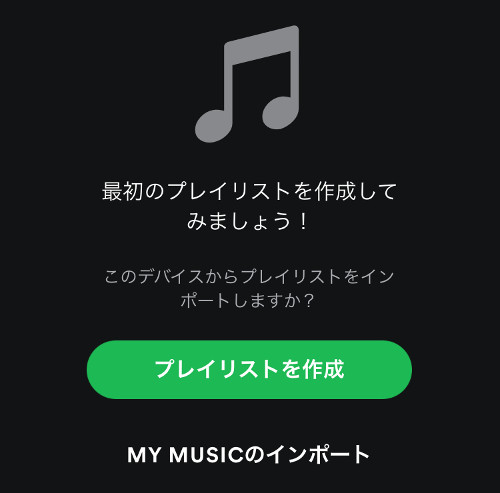
設定
MY MUSIC内の右上の歯車アイコンから設定に移動することができる。
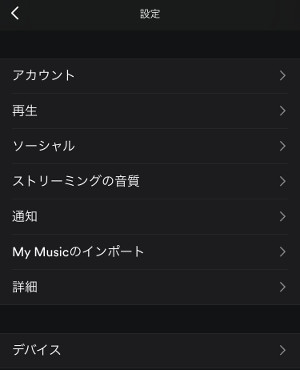
設定はどこだろうと最初に悩むかもしれないが、まさかこんな場所にあろうとは思いもしなかった。
アカウント
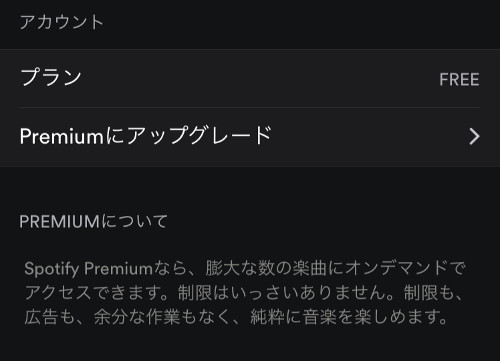
アカウントでは、現在のプランと、Premiumへのアップグレードができる。
ちなみに7日間の無料トライアル付き。
再生
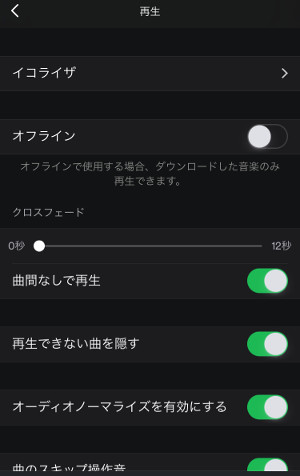
イコライザ機能まであったりと意外と詳細に再生についての設定が可能になっている。
このイコライザ機能が意外と豊富で、手動の設定の他に22種類ものデフォルト設定があるのが地味にありがたい。
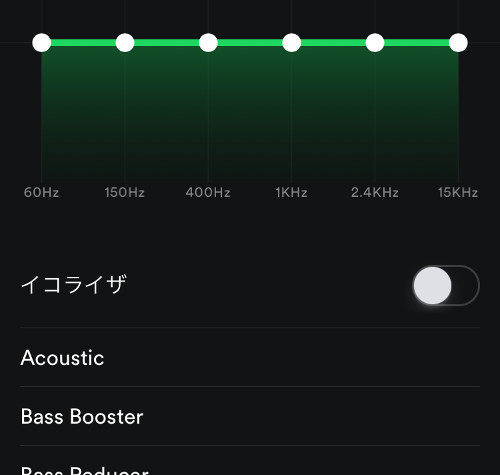
ソーシャル
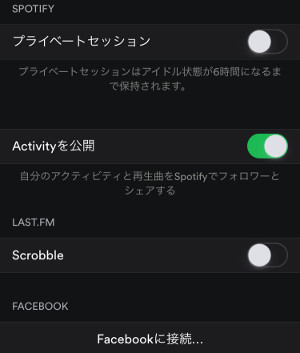
SNS上で再生曲をシェアしたり公開することができる。
まぁ利用するかどうかはお好みで。
ストリーミングの音質

音質を設定することができる。
もちろん高音質なほどデータ通信時のパケット消費は激しくなる。
もし良い音質で聴きたいなら、プレミアム登録をしてダウンロードしてオフラインで利用したほうが得かもしれない。
通知
この項目が一番重要だ。
この設定を忘れるとかなりうざいことになる。
ここではプッシュ通知とメールなどの受信設定が可能。
その数を見ただけでもうざいのが想像できる。
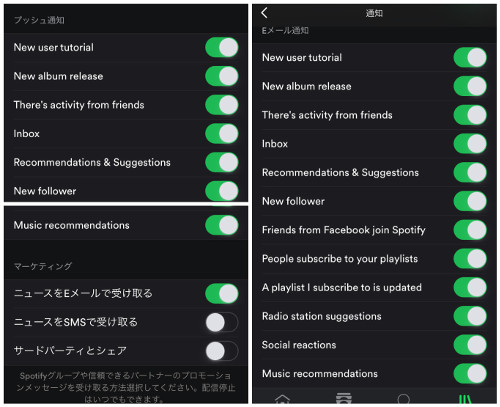
トータル30個以上はあるこの項目、配信頻度がどの程度かわからないが、そのまま放置していたらやばいどころではない。
まず最初にここの設定を済ませておくべきかもしれない。
再生してみた
さっそくどの程度の音質なのか再生してみた。

ちなみに音質は自動。
回線速度によると思うが、まったくストレス無く音質も良かった。
まとめ
無料版で使うにはパケット通信など回線の問題もあるので有料版よりもコスパが悪くなる可能性がある。
wifi環境の整った場所で利用するならアリかもしれない。
すでにサービスの始まっているものを使うか、それともSpotifyを使うかは使用環境で選ぶといいだろう。